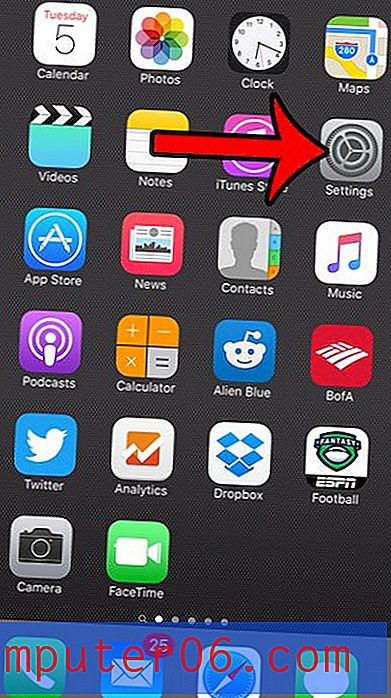Kā pareizi rakstīt lielos burtus, Powerpoint 2010
Pareizrakstības un gramatikas pārbaudes rīki mūsdienās programmās un lietojumprogrammās ir tik izplatīti, ka es tos uzskatu par pašsaprotamiem. Lai arī es sevi uzskatu par pieklājīgu rakstnieku, mani daudz mazāk uztrauc mana drukas precizitāte, jo es zinu, ka kādā brīdī būs norāde, ja kļūdīšos. Tā rezultātā es pieņemu, ka ikvienā manā izveidotā dokumentā vai noformējumā nebūs pieļautas kļūdainas kļūdas, ko izraisījusi neatbilstība detaļām. Tomēr programmai Powerpoint ir interesants iestatījums, kas iespējots pēc noklusējuma, kas neļauj pārbaudīt ar lielajiem burtiem uzrakstīto vārdu precizitāti. Tātad, ja Powerpoint slīdrādēs jūs bieži izmantojat vārdus, kas pilnībā sastāv no lielajiem burtiem, iespējams, ka ir vērts atspējot šo iestatījumu un palīdzēt novērst jebkādu apmulsumu, kas varētu rasties nepareizi uzrakstīta liela burta dēļ.
Powerpoint 2010 iespējot lielo burtu pareizrakstības pārbaudi
Lielākā vārda kļūdainas rakstīšanas sliktākais posms ir tas, ka pēc tā rakstura lieliem burtiem ir paredzēts pievērst uzmanību. Turklāt, ja jūs esat līdzīgs man, iespējams, palielināsit arī lielo burtu burtu lielumu Powerpoint prezentācijās. Tas pareizrakstības kļūdu padara vēl acīmredzamāku. Tāpēc turpiniet lasīt zemāk, lai uzzinātu, kā izvairīties no šīs problēmas, un sāktu izmantot pareizrakstības pārbaudi arī lielajiem burtiem.
1. solis: palaidiet Powerpoint 2010.
2. darbība: loga augšējā kreisajā stūrī noklikšķiniet uz cilnes Fails, pēc tam loga kreisajā pusē kolonnas apakšā noklikšķiniet uz Opcijas .

3. darbība: noklikšķiniet uz cilnes Proofing Powerpoint Options loga kreisajā pusē.
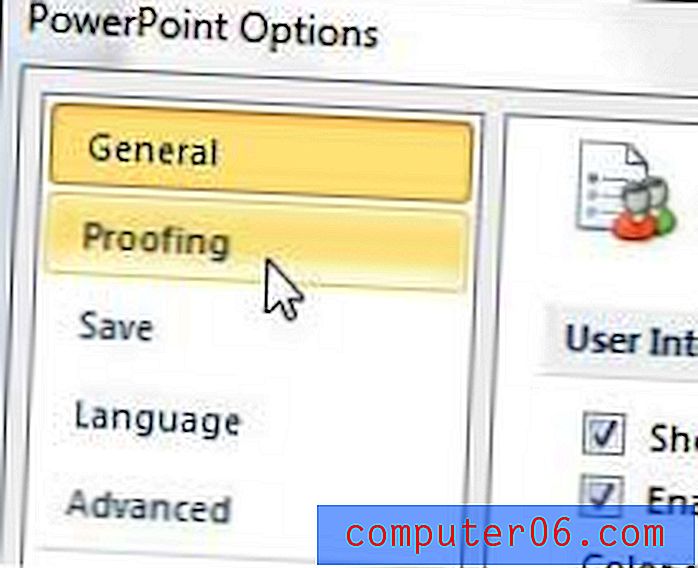
4. solis: noklikšķiniet uz izvēles rūtiņas pa kreisi no Ignorēt vārdus augšdaļā, lai noņemtu atzīmi.
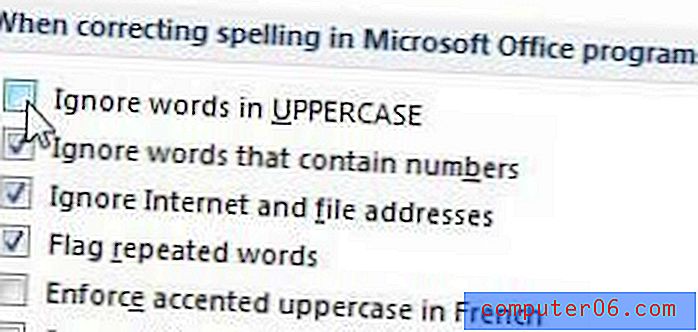
5. darbība: noklikšķiniet uz pogas Labi loga apakšā, lai piemērotu izmaiņas. Tikai, lai pārbaudītu, vai tas darbojas pareizi, slaidā ierakstiet nepareizi lielos burtus, lai noskatītos, kā pareizrakstības pārbaudītājs to pasvītro. Tagad jums nevajadzētu būt attaisnojumam nepareizi rakstīt vārdus Powerpointā!
Vai zinājāt, ka Word 2010 varat pārslēgties no lielajiem uz mazajiem burtiem? Izlasiet šo rakstu, lai uzzinātu pārsteidzoši vienkāršo metodi.
Ja jūs meklējat jaunu ultrabook grāmatu, izlasiet mūsu pārskatu par Hp Envy 4-1030us. Tam ir dažas lieliskas ultragrāfijas iespējas šajā cenu diapazonā, un tā ir pamatota izvēle, ja vēlaties kaut ko ļoti pārnēsājamu, bet tomēr viegli spējīgu daudzkārt uzdot savas Microsoft Office programmas.